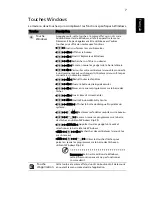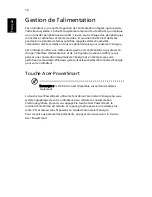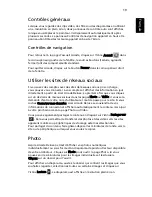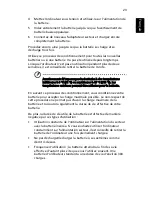17
Français
Français
Si vous préférez configurer la priorité de démarrage pour une utilisation à long
terme, sélectionnez le sous-menu Démarrage.
1
Allumez votre ordinateur et insérez le premier disque de récupération
dans le lecteur de disque optique. Redémarrez votre ordinateur.
2
Pendant le démarrage lorsque le logo Acer est affiché, appuyez la touche
F2 pour accéder au Setup du BIOS, dans lequel vous pouvez configurer les
paramètres du système.
3
Utilisez les touches fléchées gauche et droite pour sélectionner le sous-
menu Démarrage.
4
Utilisez les touches fléchées haut et bas pour sélectionner le périphérique
IDE1*.
5
Utilisez la touche F6 pour déplacer le périphérique IDE1* sur la priorité de
démarrage la plus élevée, ou utilisez la touche F5 pour déplacer les autres
périphériques sur une priorité de démarrage plus basse. Assurez-vous que
le périphérique IDE1* sur la priorité de démarrage la plus élevée.
6
Appuyez la touche ECHAP pour accéder au sous-menu Quitter, appuyez la
touche ENTRÉE pour Quitter en enregistrant les modifications. Appuyez la
touche ENTRÉE à nouveau pour sélectionner Oui. Le système se réinitialise.
7
Lorsque vous redémarrez, Windows sera installé depuis le disque de
récupération.
8
Insérez le deuxième disque de récupération lorsque vous y êtes invité, puis
suivez les invites à l’écran pour terminer la restauration.
9
Retirez le disque de récupération du lecteur optique lorsque la
restauration est terminée. Faites ceci avant de redémarrer votre
ordinateur.
Содержание ASPIRE 4552
Страница 2: ......
Страница 3: ...Aspire Series Generic User Guide ...
Страница 18: ...xvi ...
Страница 22: ......
Страница 75: ...Gamme Aspire Guide utilisateur générique ...
Страница 94: ......
Страница 149: ...Aspire Serie Allgemeine Bedienungsanleitung ...
Страница 168: ......
Страница 223: ...Serie Aspire Manale utente generale ...
Страница 238: ...xvi ...
Страница 242: ......
Страница 295: ...Serie Aspire Guía genérica del usuario ...
Страница 314: ......
Страница 366: ......
Страница 367: ...Série Aspire Manual Genérico do utilizador ...
Страница 382: ...xvi ...
Страница 386: ......
Страница 439: ...Aspire Serie Algemene gebruikershandleiding ...
Страница 454: ...xvi ...
Страница 458: ......
Страница 510: ......
Страница 511: ...Aspire serien Generisk brukerhåndbok ...
Страница 526: ...xvi ...
Страница 530: ......
Страница 579: ...Aspire Seriens Fælles brugervejledning ...
Страница 594: ...xvi ...
Страница 598: ......
Страница 648: ......
Страница 649: ...Aspire serien Allmän användarguide ...
Страница 664: ...xvi ...
Страница 668: ......
Страница 718: ......
Страница 719: ...Aspire sarja Peruskäyttäjän opas ...
Страница 734: ...xvi ...
Страница 738: ......
Страница 789: ...Cерия Aspire Типовое руководство пользователя ...
Страница 806: ...xviii ...
Страница 862: ......
Страница 863: ...Komputer serii Aspire Ogólny podręcznik użytkownika ...
Страница 934: ......
Страница 935: ...Aspire sorozat Általános felhasználói útmutató ...
Страница 950: ...xvi ...
Страница 954: ......
Страница 1006: ......
Страница 1007: ...Řada Aspire Obecná uživatelská příručka ...
Страница 1022: ...xvi ...
Страница 1026: ......
Страница 1076: ......
Страница 1077: ...Séria Aspire Všeobecná používateľská príručka ...
Страница 1092: ...xvi ...
Страница 1096: ......
Страница 1146: ......
Страница 1147: ...Serija Aspire Sploš uporabniški priročnik ...
Страница 1162: ...xvi ...
Страница 1166: ......
Страница 1217: ...Aspire serija Opći priručnik za korisnike ...
Страница 1232: ...xvi ...
Страница 1236: ......
Страница 1288: ......
Страница 1289: ...Seria Aspire Ghidul general de utilizare ...
Страница 1304: ...xvi ...
Страница 1308: ......
Страница 1360: ......
Страница 1361: ...Серия Aspire Универсално потребителско ръководство ...
Страница 1380: ......
Страница 1433: ...Aspire seeria Üldkasutusjuhend ...
Страница 1448: ...xvi ...
Страница 1452: ......
Страница 1503: ...Aspire sērija Vispārējs lietotāja ceļvedis ...
Страница 1518: ...xvi ...
Страница 1522: ......
Страница 1572: ......
Страница 1573: ...Aspire serijų Bendroji naudojimosi instrukcija ...
Страница 1588: ...xvi ...
Страница 1592: ......
Страница 1645: ...Σειρά Aspire Γενικός Οδηγός Χρήσης ...
Страница 1718: ......
Страница 1719: ...Aspire Serisi Genel Kullanıcı Kılavuzu ...
Страница 1793: ...Aspire シリーズ 汎用ユーザーガイド ...
Страница 1808: ...xvi ...
Страница 1812: ......
Страница 1862: ......
Страница 1863: ...Aspire 시리즈 일반 사용 설명서 ...
Страница 1878: ...xvi ...
Страница 1882: ......
Страница 1934: ......
Страница 1935: ...Aspire 系列 一般使用指南 ...
Страница 1948: ...xiv ...
Страница 1952: ......
Страница 1998: ......
Страница 1999: ...Aspire 系列 普通用户指南 ...
Страница 2012: ...xiv ...
Страница 2016: ......
Страница 2060: ......
Страница 2061: ...Seri Aspire Panduan Pengguna Generik ...
Страница 2076: ...xvi ...
Страница 2080: ......
Страница 2133: ...Aspire ÕÃÕèÊì ÙèÁ Í Ùéãªé ÑèÇä ...
Страница 2148: ...xvi ...
Страница 2206: ......